
Amministrazione - Configurazione periferica
Configurazione periferica - Interfaccia utente
Filtro

Sopra ogni tabella nella configurazione periferica avete a disposizione filtri con i quali potete filtrare la lista in base a determinati criteri.
Adatta colonne

Mediante l’icona «Adatta colonne» definite l’aspetto delle tabelle. Ciò significa che potete definire quali colonne (attributi) devono essere visualizzate.
Tabella piatta o strutturata

Tramite l’icona «Tabella piatta/strutturata» passate dalla tabella piatta a quella strutturata e viceversa. Una tabella piatta vi mostra tutti gli attributi sullo stesso livello. Con una tabella strutturata potete raggruppare la tabella secondo determinati attributi. Per la configurazione della tabella strutturata procedete come di seguito illustrato:
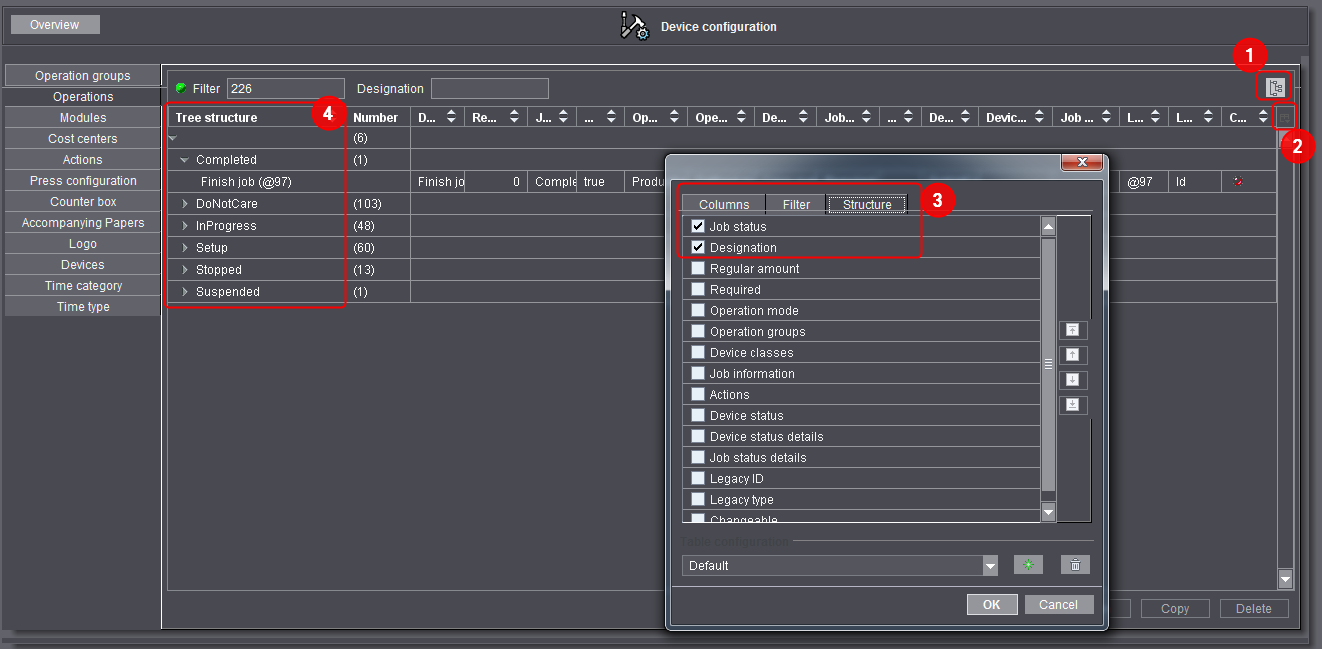
1.Attivate l’icona «Tabella piatta/strutturata» (1).
Successivamente l’icona appare più scura.
2.Fate clic sull’icona «Adatta colonne» (2).
Si apre la finestra di dialogo per la configurazione della tabella.
3.Nella scheda «Struttura» adattate la tabella in modo individuale(3).
Tutti gli attributi selezionati vengono rappresentati all’interno della struttura ad albero (4). L’attributo superiore costituisce il primo livello della struttura ad albero.
4.Confermate la configurazione con «OK».
|
Modificabile |
Spiegazione |
|---|---|

verde |
Questa impostazione può: •essere modificata •essere copiata •essere cancellata |

giallo |
Questa impostazione può: •essere modificata •essere copiata |

rosso |
Questa impostazione può: •non essere modificata •essere copiata •non essere cancellata |